photoshop制作人物漂浮效果的实例教程
发布时间:2016-12-28 来源:查字典编辑
摘要:我们在网上看到各式各样的照片,有些照片看起来有在漂浮的效果,在空间停留一瞬间的感觉。而我们所看到的这些人物漂浮或者物质在空中停留的照片也是可...
我们在网上看到各式各样的照片,有些照片看起来有在漂浮的效果,在空间停留一瞬间的感觉。而我们所看到的这些人物漂浮或者物质在空中停留的照片也是可以在photoshop中制作出来。这里就通过一些实例来让大家学会如何去制作漂浮人物的教程。
人物漂浮效果图:

对于制作漂浮人物的方法有很多,如下图所示;这种漂浮特效是怎么做出来的呢?具体操作步骤如下:
步骤一、这里我们就需要一张椅子。先拍摄一把人物和椅子的合照。

步骤二、然后把椅子搬开,用照相机调成手动对焦,在同一位置同一角度拍摄周围环境。
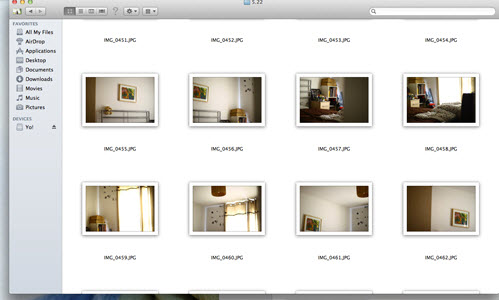
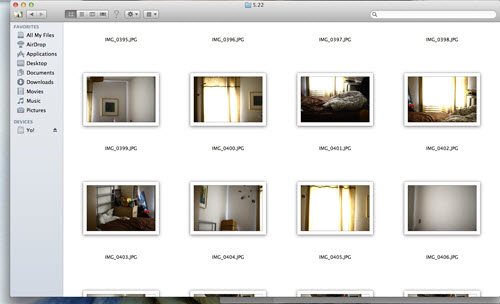
因为这幅作品用的是50mm的定焦镜头,所以能拍的范围较小,因此需要前期拍摄很多张照片,后期还要进行拼接,如果用广角镜头的话就很方便了。
步骤三、用PHOTOSHOP里的PHOTOMERGE功能自动拼合。
PHOTOMERGE作用:就比如照相时,如果一个场景你的相机拍不完,你可以只拍一部分,分几次拍完,然后在ps中用photomerge就能把图片自动合成一个整体了,不过拍的时候要注意使每个图像都有重叠的部分,这样才能合成一个完整的图片,合成后边缘的裁剪下就可以了。
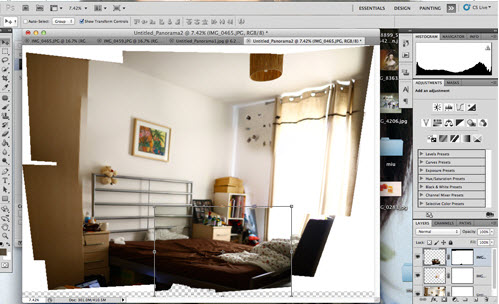
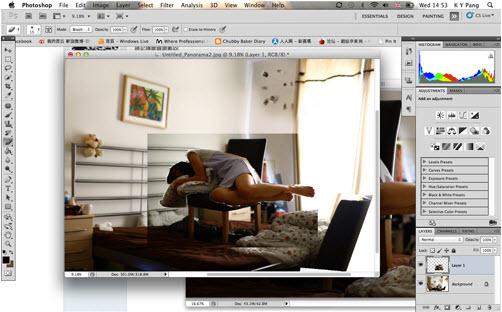
步骤四、把女孩躺在椅子上的图片放到背景层。如图所示:
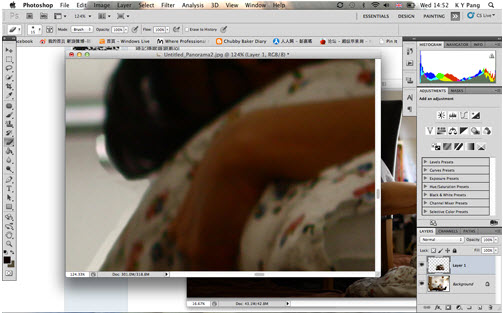
步骤五、用较细的橡皮擦沿着边缘擦掉多余的部分.
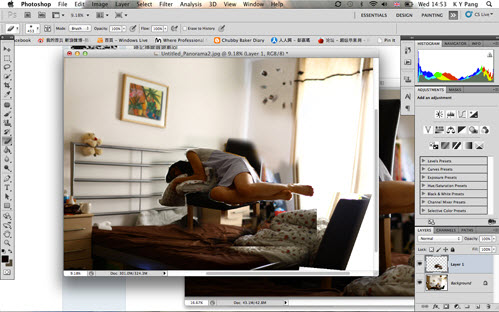
步骤六、用较大的橡皮擦将其余背景都擦掉。
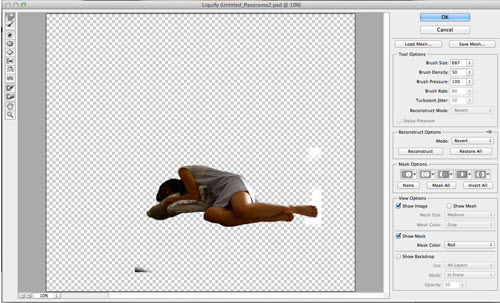
步骤七、用液化工具调整枕头位置,令枕头自然一点。如图所示:
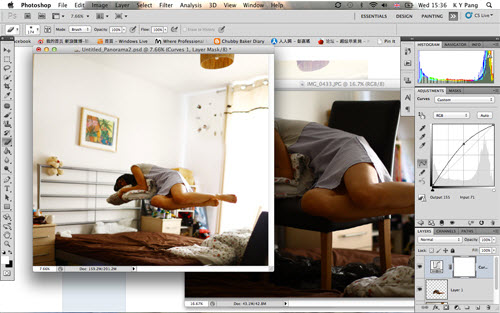
步骤八、合并所有图层,裁切一下,调节亮度及色调。如图所示:

对图像的色彩进行细微的调整,就可以得到不同的画面效果:

网友反馈:说到直接拍一张带椅子的照片,然后用抠图工具把椅子抠掉不就完了。其实这种方法也是可以。但是这种抠图可能效果并不是很完美,在拼接方面不好处理,当然,最终怎么去制作任务漂浮效果。就介绍到这里,希望能帮到你。


